Tutorial de Monaliza, puedes encontrar el original aquí.
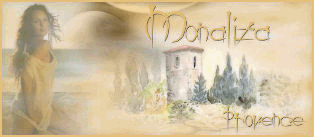
Muchas gracias por permitirme traducir
tus fantásticos tutoriales, Momo.
Con tu resultado, puedes hacer firmas, websets, cartas de incredimail, etc.
Por favor, crédito a Monaliza y a Tati Designs, gracias.
Materiales
PSPX2 (puedes utilizar cualquier versión).
Para hacer este tutorial necesitarás un tubo de personaje.
Descarga el material del tutorial aquí:

Filtros
Mehdi / Wavy Lab 1.1 (descarga aquí).
Penta / Dot and Cross (descarga aquí).
Carolaine and Sensibility / CS-LDots (descarga aquí).
L en K's / Palmyre (descarga aquí).
Alien Skin Eye Candy 5: Impact (descarga aquí).
Toadies / What are You? (descarga aquí).
Preparación
Instala los Filtros en la carpeta de "Complementos" de tu PSP.
Abrir los tubes, duplicar y cerrar el original.
En la carpeta "Selections", hay 6 archivos, ponlos en la carpeta "Selecciones" de tu PSP.
En la carpeta "Preset" hay 3 archivos, basta con hacer doble
clic
en ellos
para
que
se instalen
con el filtro Eye Candy 5 Impact.
Si usas otros colores, debes jugar con el modo mezcla de las capas.
Recuerda que debes guardar tu trabajo con frecuencia.
IMPORTANTE
Está prohibido modificar o cambiar el nombre de archivos o eliminar la marca de agua.
El tube de la mujer usado para el tutorial es de Syl. La máscara es de Elly.
Colores
Elige un color claro de primer plano y un color oscuro de fondo en armonía con tu tubo.
Ésta es la paleta del tutorial:
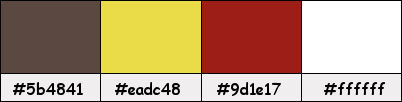
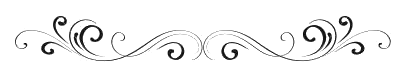
Paso 1
En tu paleta de Materiales, pon de primer plano el color #5b4841  y de fondo el color #eadc48
y de fondo el color #eadc48 
Paso 2
Abre una nueva imagen transparente de 800 x 500 píxeles.
Paso 3
Efectos / Complementos / Mehdi / Wavy Lab 1.1:
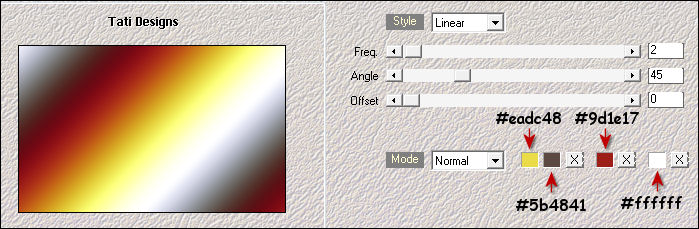
Paso 4
Efectos / Efectos de la imagen / Mosaico integrado:
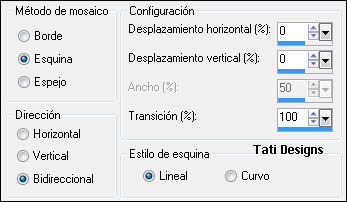
Paso 5
Ajustar / Desenfocar / Desenfoque radial:
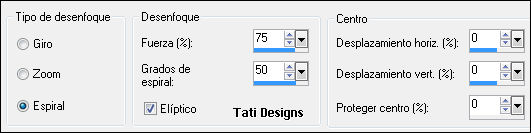
Paso 6
Ajustar / Desenfocar / Desenfoque Gaussiano a 30.
Paso 7
Selecciones/Cargar o guardar selección/Cargar selección desde disco: elige "mz_sel_estela":
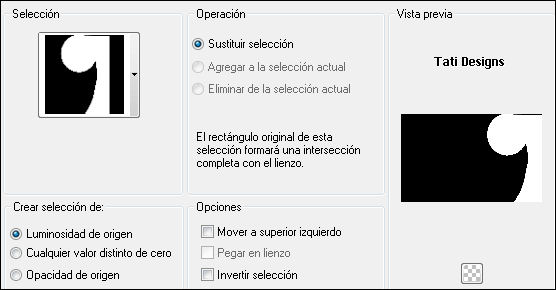
Paso 8
Selecciones / Convertir selección en capa.
Paso 9
Selecciones / Anular selección.
Paso 10
Efectos / Complementos / Penta / Dot and Cross:
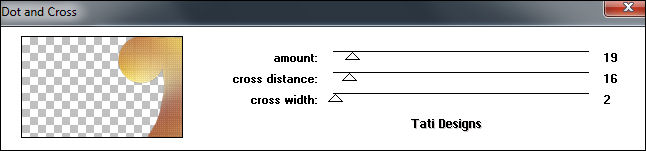
Paso 11
Abre el tube de personaje que hayas elegido y copia.
Vuelve a tu trabajo y pega como nueva capa.
Mueve a la derecha:

Paso 12
Cambia el Modo de la capa a "Luz débil".
Paso 13
Sitúate en la capa inferior de la pila de capas ("Trama 1").
Paso 14
Selecciones/Cargar o guardar selección/Cargar selección desde disco: elige "mz_sel_estela1":
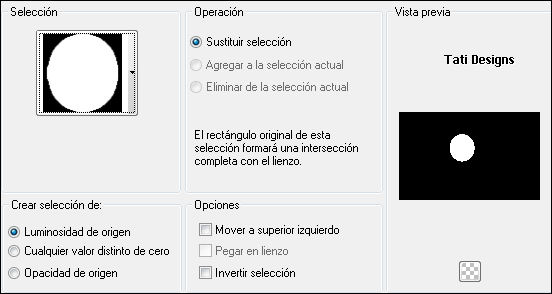
Paso 15
Selecciones / Convertir selección en capa.
Paso 16
Selecciones / Anular selección.
Paso 17
Efectos / Complementos / Carolaine and Sensibility / CS-LDots:
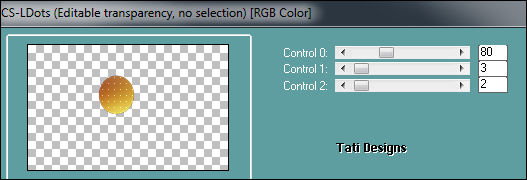
Paso 18
Cambia el Modo de la capa a "Multiplicar" (u otro que se ajuste más a tus colores).
Paso 19
Selecciones/Cargar o guardar selección/Cargar selección desde disco: elige "mz_sel_estela2":
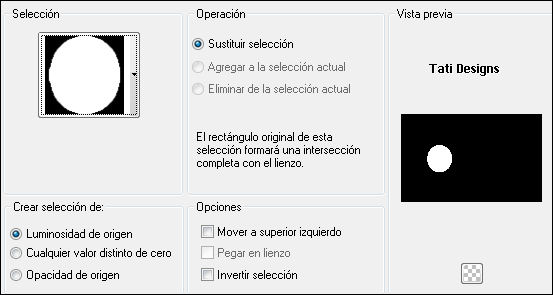
Paso 20
Abre de nuevo el tube de personaje que hayas elegido.
Imagen / Espejo.
Imagen / Cambiar tamaño: 500 píxeles de alto.
Paso 21
Edición / Copiar.
Vuelve a tu trabajo y pega como nueva capa.
Paso 22
Coloca una parte del tube dentro de la selección:

Paso 23
Selecciones / Invertir.
Paso 24
Pulsa la tecla "Supr" del teclado.
Paso 25
Selecciones / Invertir.
Paso 26
Cambia el Modo de la capa a "Luz fuerte" (u otro que se ajuste más a tus colores).
Paso 27
Abre una nueva capa de trama.
Paso 28
Efectos / Efectos 3D / Recortar:
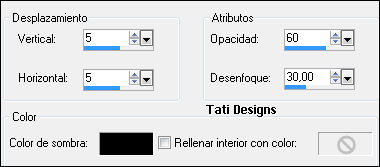
Paso 29
Selecciones / Anular selección.
Paso 30
Sitúate en la capa inferior de la pila de capas ("Trama 1").
Paso 31
Selecciones/Cargar o guardar selección/Cargar selección desde disco: elige "mz_sel_estela3":
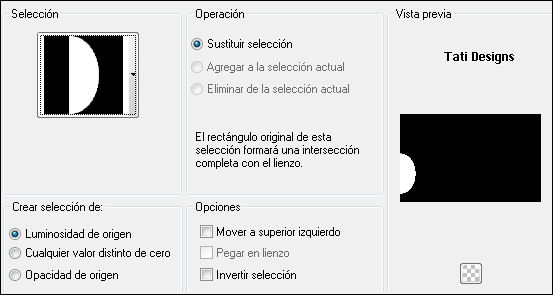
Paso 32
Selecciones / Convertir selección en capa.
¡Mantén la selección!
Paso 33
Edición / Pegar como nueva capa (el tube está en la memoria del PSP).
Paso 34
Coloca una parte del tube dentro de la selección:

Paso 35
Selecciones / Invertir.
Paso 36
Pulsa la tecla "Supr" del teclado.
Paso 37
Selecciones / Anular selección.
Paso 38
Cambia el Modo de la capa a "Pantalla" (u otro que se ajuste más a tus colores).
Paso 39
Sitúate en la capa de debajo ("Selección ascendida 2").
Paso 40
Efectos / Complementos / L en K's / Palmyre:
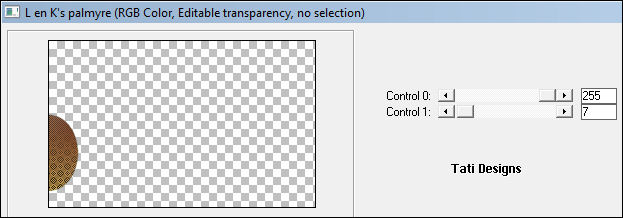
Paso 41
Cambia el Modo de la capa a "Luz fuerte" (u otro que se ajuste más a tus colores).
Paso 42
Sitúate en la capa superior de la pila de capas. ("Trama 2").
Paso 43
Abre una nueva capa de trama y rellena de blanco #ffffff 
Paso 44
Abre la máscara "232016es17" y vuelve a tu trabajo.
Paso 45
Capas / Nueva capa de máscara / A partir de una imagen:

Capas / Fusionar / Fusionar grupo.
Paso 46
Cambia el Modo de la capa a "Pantalla".
Paso 47
Ajustar / Nitidez / Enfocar.
Paso 48
Activa la Herramienta "Borrador" o la de "Selección" y elimina la marca del autor en la esquina inferior derecha:
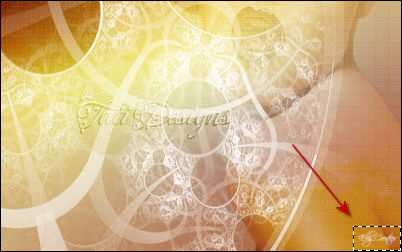
Paso 49
Efectos / Complementos / Eye Candy5 / Impact / Perspective Shadow y,
en "Settings",
selecciona el preset "blurry40":
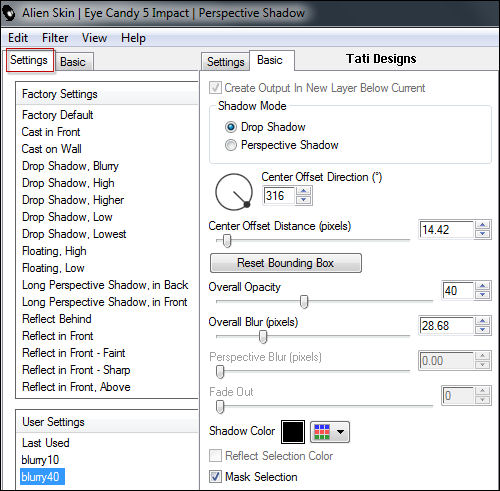
Nota: Si el preset no se te ha instalado, en la pestaña "Basic" tienes los ajustes.
Paso 50
Capas / Fusionar / Fusionar todo (aplanar).
Paso 51
Imagen / Agregar bordes / Simétrico de 1 píxel con el color oscuro #eadc48 
Imagen / Agregar bordes / Simétrico de 15 píxeles con el color blanco #ffffff 
Imagen / Agregar bordes / Simétrico de 1 píxel con el color oscuro #eadc48 
Imagen / Agregar bordes / Simétrico de 40 píxeles con el color blanco #ffffff 
Paso 52
Selecciones / Seleccionar todo.
Paso 53
Selecciones / Modificar / Contraer / 56 píxeles.
Paso 54
Efectos / Efectos 3D / Sombra: 0 / 0 / 60 / 20 / Color: oscuro #eadc48 
Paso 55
Edición / Repetir Sombra.
Paso 56
Selecciones / Anular selección.
Paso 57
En tu paleta de Materiales, pon de primer plano el color #9d1e17  y de fondo el color #eadc48
y de fondo el color #eadc48 
Haz clic en el color del primer plano y prepara un gradiente "Primer plano-fondo" (Corel_06_029):
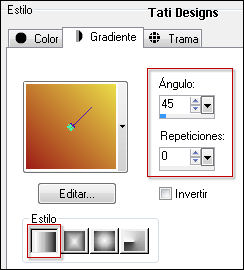
Paso 58
Activa la Herramienta de "Selección/Rectángulo", Fundido a 0 y haz clic en "Selección personalizada":

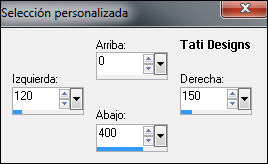
Paso 59
Abre una nueva capa de trama y rellena la selección con el gradiente del primer plano.
Paso 60
Selecciones / Anular selección.
Paso 61
Imagen / Rotación libre / 45º a la derecha.
Paso 62
Efectos / Complementos / Toadies / What are You?:
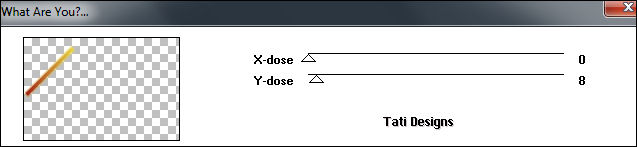
Paso 63
Ajustar / Nitidez / Enfocar más.
Paso 64
Activa la Herramienta de "Selección" (K) y modifica las posiciones de X (-44,00) e Y (-39,00):

Pulsa la tecla "M" para desactivar la Herramienta de "Selección".
Paso 65
Capas / Duplicar. -
Imagen / Espejo. -
Imagen / Voltear.
Paso 66
Capas / Fusionar / Fusionar hacia abajo.
Paso 67
Efectos / Complementos / Eye Candy5 / Impact / Perspective Shadow y,
en "Settings",
selecciona el preset "blurry20":
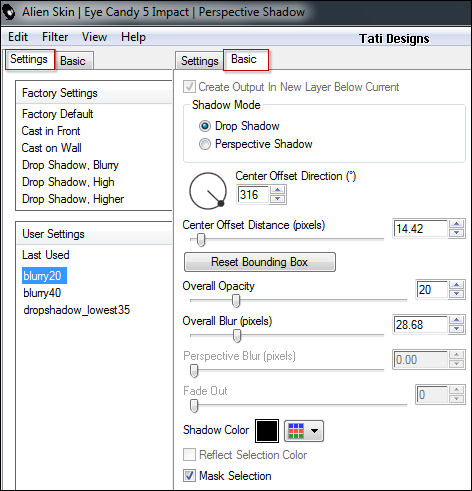
Nota: Si el preset no se te ha instalado, en la pestaña "Basic" tienes los ajustes.
Paso 68
Imagen / Agregar bordes / Simétrico de 1 píxel con el color oscuro #eadc48 
Paso 69
Selecciones/Cargar o guardar selección/Cargar selección desde disco: elige "mz_sel_estela_titre":
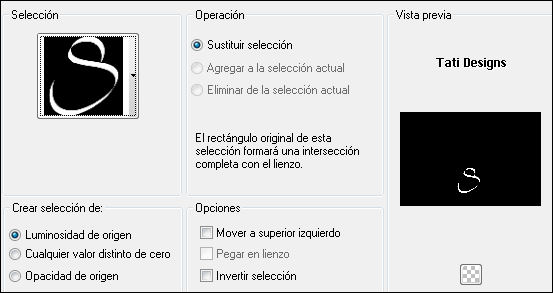
Paso 70
Abre una nueva capa de trama y rellena con el gradiente del primer plano.
Paso 71
Selecciones / Anular selección.
Paso 72
Efectos / Efectos 3D / Sombra: 2 / 2 / 100 / 1 / Color blanco #ffffff 
Paso 73
Efectos / Complementos / Eye Candy5 / Impact / Perspective Shadow y,
en "Settings",
selecciona el preset "dropshadow_lowest35":
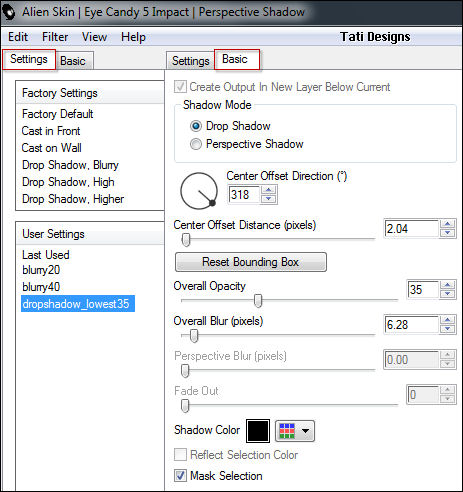
Nota: Si el preset no se te ha instalado, en la pestaña "Basic" tienes los ajustes.
Paso 74
Selecciones/Cargar o guardar selección/Cargar selección desde disco: elige "mz_sel_estela_titre1":
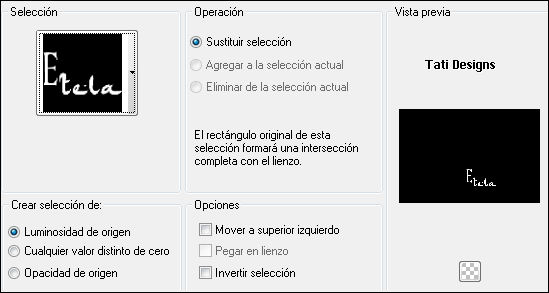
Paso 75
Abre una nueva capa de trama y rellena con el gradiente del primer plano.
Paso 76
Selecciones / Anular selección.
Paso 77
Efectos / Efectos 3D / Sombra: 2 / 2 / 100 / 1 / Color blanco #ffffff 
Paso 78
Efectos / Complementos / Eye Candy5 / Impact / Perspective Shadow y,
en "Settings",
selecciona el preset "dropshadow_lowest35" (igual que en el Paso 73).
Paso 79
Abre una nueva capa de trama y pon tu nombre o tu marca de agua.
Paso 80
Capas / Fusionar / Fusionar todo (aplanar).
Paso 81
Exporta como archivo .jpg optimizado.
¡Se acabó!
Espero que te haya gustado y que hayas disfrutado con él.

.:. Otra versión del tutorial con otro tube de Syl .:.


.:. Si quieres enviarme tu trabajo con el resultado de esta traducción, ponte en contacto conmigo .:.
